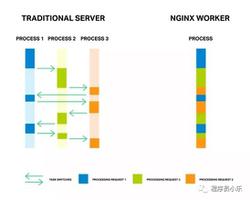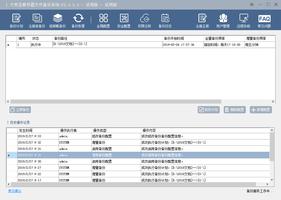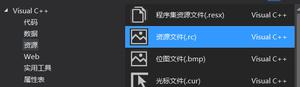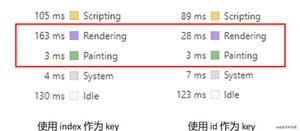如何使用SFTP保护与远程服务器的文件传输
在本文中,您可以了解–如何设置SFTP(安全文件传输协议),这将帮助我们将文件从本地计算机传输到安全的远程服务器。FTP(文件传输协议)是一种非常流行的方法,用于将文件从一台计算机传输到另一台计算机或从远程服务器传输。
SFTP代表安全文件传输协议,它是一个单独的协议,该协议使用SSH来保护连接并进行文件传输,从而遍历远程服务器和本地计算机上的文件系统。
如何使用SFTP进行连接
SFTP使用SSH协议进行连接并建立安全连接以进行身份验证。尽管密码非常易于使用并设置默认密码,但是我们建议创建SSH密钥并将公用密钥复制到需要访问的任何系统。这不仅可以确保连接安全,而且从长远来看还可以节省一些时间。
在进一步使用SFTP之前,我们需要不使用任何密码而设置对远程计算机的ssh访问。
创建SSH密钥
# ssh-keygen -t rsaGenerating public/private rsa key pair.
Enter file in which to save the key (/root/.ssh/id_rsa):
Enter passphrase (empty for no passphrase):
Enter same passphrase again:
Your identification has been saved in /root/.ssh/id_rsa.
Your public key has been saved in /root/.ssh/id_rsa.pub.
The key fingerprint is:
71:de:c6:b4:c4:8b:31:70:5f:bd:96:60:56:8e:74:b9 root@centos
The key's randomart image is:
+--[ RSA 2048]----+
| . . .o+.|
| o o.=+..|
| . + B...+|
| + O o E |
| S o * . |
| . |
| |
| |
| |
+-----------------+
For security the key itself is a protected using a span passphrase, if a passphrase is used to protect their key,
the SSH-agent can be used to cache the passphrase.
现在我们需要将ssh-key复制到远程主机
# ssh-copy-id root@192.168.1.89root@192.168.1.89's password:
Now try logging into the machine, with "ssh 'root@192.168.1.89'", and check in:
.ssh/authorized_keys
To make sure we haven't added extra keys that you weren't expecting.
要测试连接,请使用ssh登录到远程服务器
# ssh root@192.168.1.89Last login: Fri Apr 15 15:18:42 2016 from 192.168.1.125
然后从服务器退出并使用SFTP连接到服务器
# sftp root@192.168.1.89Connecting to 192.168.1.89...
sftp>
然后提示符从#更改为sftp>
了解环境的简单命令
了解远程服务器上的当前工作目录
sftp>pwdRemote working directory: /root
列出远程服务器上的文件和文件夹
sftp>lsDesktop Documents
Downloads Music
Pictures Public
Templates Videos
打印本地机器的工作目录
sftp> lpwd
本地工作目录:/ root
列出本地计算机文件
将远程文件传输到本地计算机
语法
sftp> get <remote file >
用法:
sftp> get pdfflyer.sqlFetching /root/pdfflyer.sql to pdfflyer.sql
/root/pdfflyer.sql 100% 1765KB 1.7MB/s 00:01
这会将远程文件复制到当前工作目录中的本地计算机上
sftp> get <remotefile> <localfile>
这会将远程文件复制到当前工作目录,并重命名为我们在命令<本地文件>中指定的其他名称。
sftp>get -r <Directory>
要递归复制目录,其中包含<Directory>中的所有文件和文件夹,我们可以使用'-r'选项
将本地文件传输到远程计算机
General Syntax:sftp> put <localfile>
Usage:
sftp> put svn_backup.sh
Uploading svn_backup.sh to /root/svn_backup.sh
svn_backup.sh 100% 489 0.5KB/s 00:00
sftp>
可以将本地文件递归复制到远程服务器,我们可以使用“ -r”选项。
sftp> put -r <Local directory>
使用SFTP的简单文件操作
SFTP允许您执行所有类型的基本文件维护,这些维护在使用文件系统时非常有用。我们可以从远程计算机获取文件,只需添加即可查看本地计算机中的文件!在命令前面。
sftp> get /etc/passwdsftp> !less passwd
root:x:0:0:root:/root:/bin/bash
bin:x:1:1:bin:/bin:/sbin/nologin
daemon:x:2:2:daemon:/sbin:/sbin/nologin
adm:x:3:4:adm:/var/adm:/sbin/nologin
lp:x:4:7:lp:/var/spool/lpd:/sbin/nologin
sync:x:5:0:sync:/sbin:/bin/sync
shutdown:x:6:0:shutdown:/sbin:/sbin/shutdown
halt:x:7:0:halt:/sbin:/sbin/halt
mail:x:8:12:mail:/var/spool/mail:/sbin/nologin
uucp:x:10:14:uucp:/var/spool/uucp:/sbin/nologin
operator:x:11:0:operator:/root:/sbin/nologin
games:x:12:100:games:/usr/games:/sbin/nologin
gopher:x:13:30:gopher:/var/gopher:/sbin/nologin
ftp:x:14:50:FTP User:/var/ftp:/sbin/nologin
nobody:x:99:99:Nobody:/:/sbin/nologin
dbus:x:81:81:System message bus:/:/sbin/nologin
usbmuxd:x:113:113:usbmuxd user:/:/sbin/nologin
vcsa:x:69:69:virtual console memory owner:/dev:/sbin/nologin
rpc:x:32:32:Rpcbind Daemon:/var/cache/rpcbind:/sbin/nologin
......
要列出本地组,我们可以通过添加命令来运行命令!一开始。
sftp>!less /etc/grouproot:x:0:
bin:x:1:bin,daemon
daemon:x:2:bin,daemon
sys:x:3:bin,adm
adm:x:4:adm,daemon
tty:x:5:
disk:x:6:
lp:x:7:daemon
mem:x:8:
kmem:x:9:
wheel:x:10:
....
没有用于操作本地文件权限的命令,但是您可以设置本地umask,以便复制到本地系统的所有文件都具有适当的权限。
可以使用“ lumask”命令来完成:
sftp>lumask 022Local umask: 022
SFTP允许您使用“ lmkdir”和“ mkdir”在远程和本地计算机上创建目录。
sftp> bye
要退出SFTP会话,请使用“退出”或“再见”关闭连接。
之后,我们知道如何使用SFTP将文件从本地计算机传输到远程计算机,这是一个简单的工具,但是在远程服务器和本地计算机之间传输文件时功能非常强大。
以上是 如何使用SFTP保护与远程服务器的文件传输 的全部内容, 来源链接: utcz.com/z/326507.html